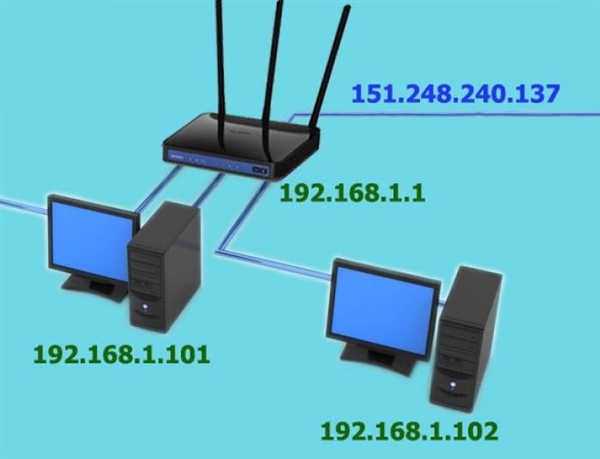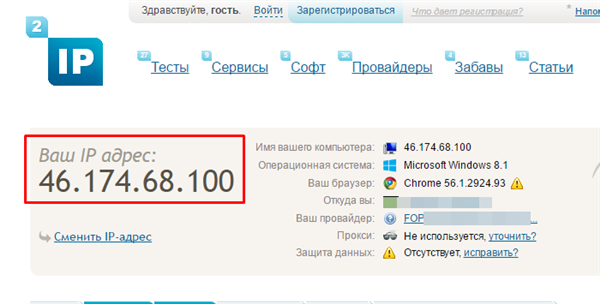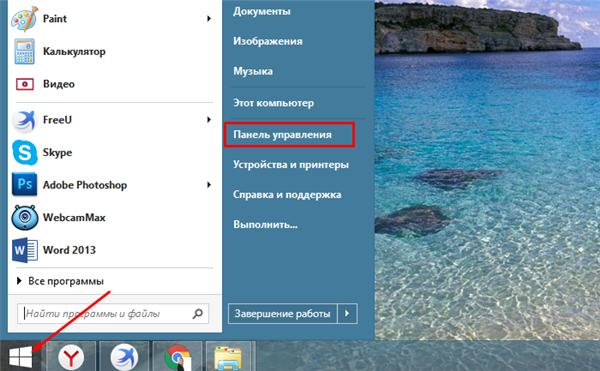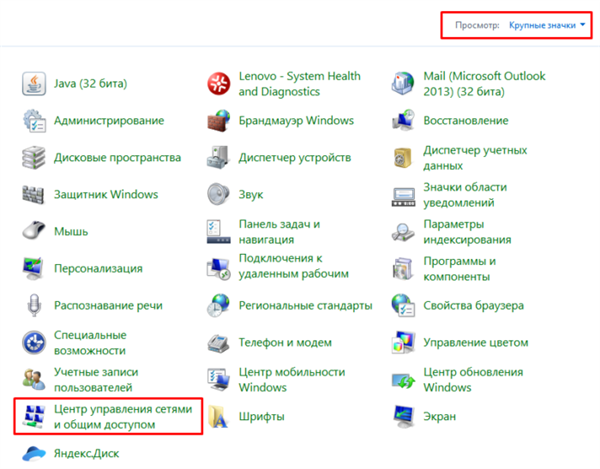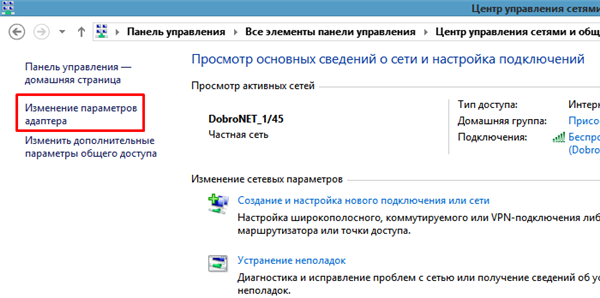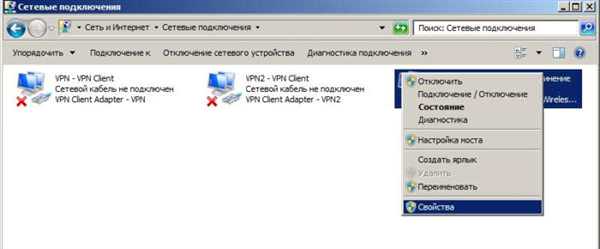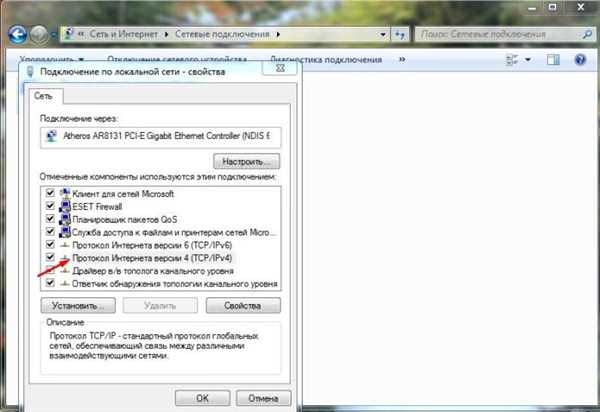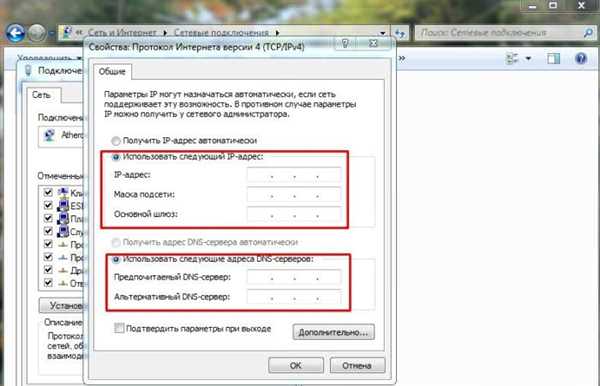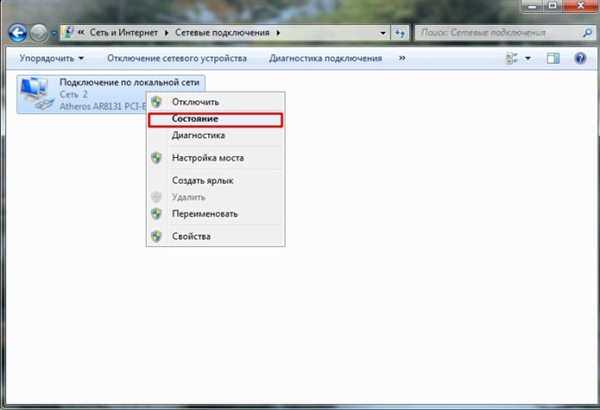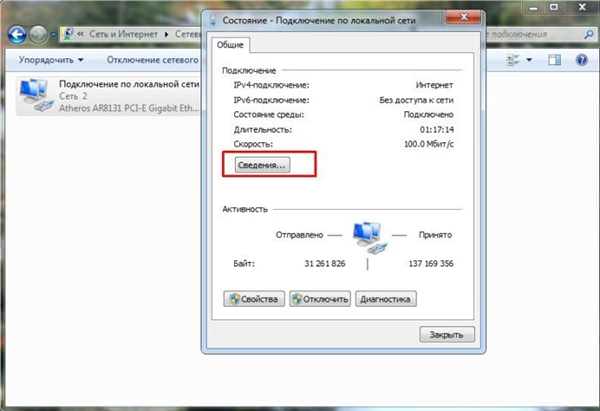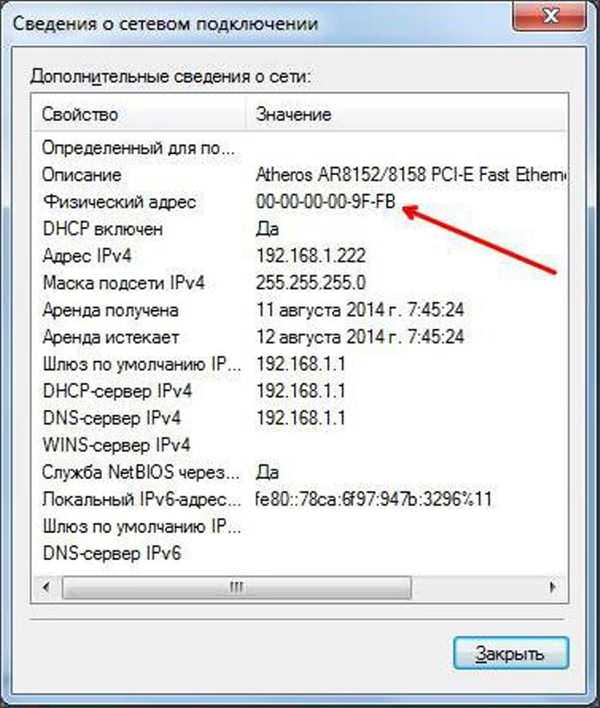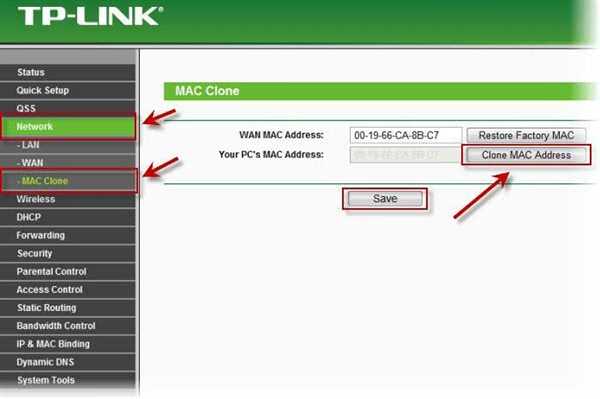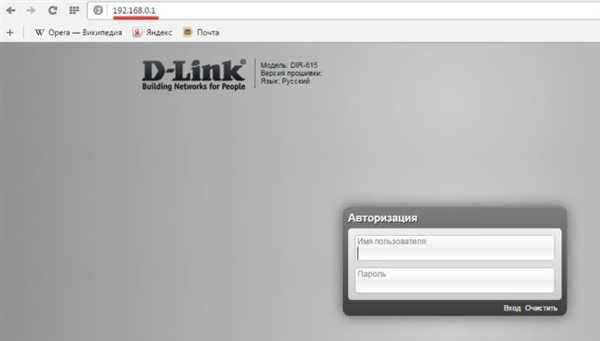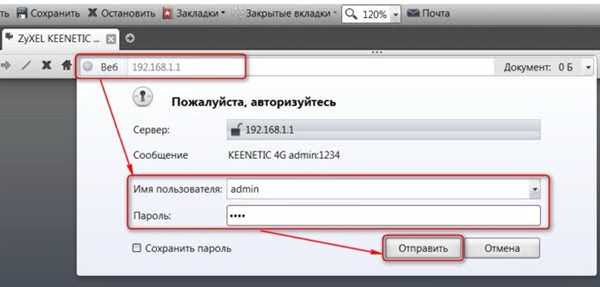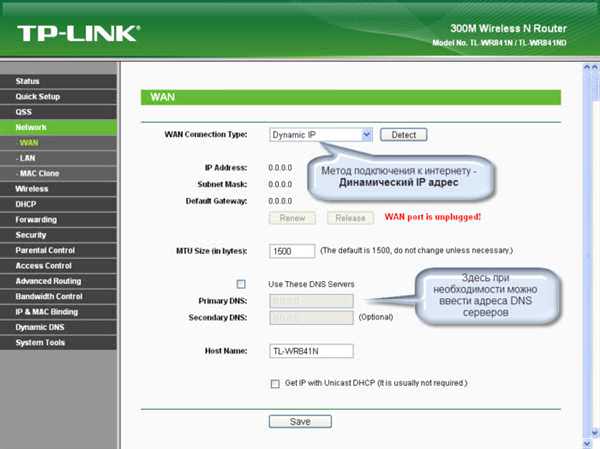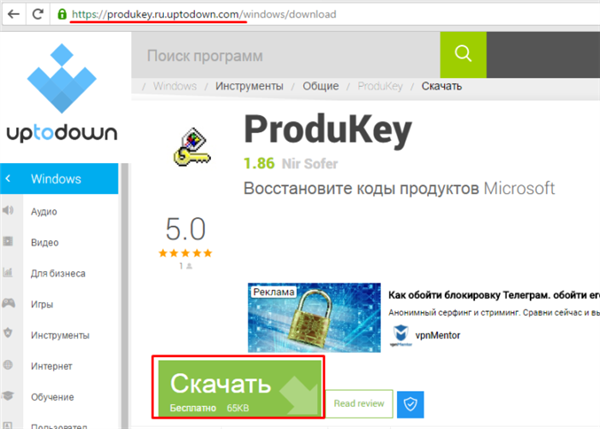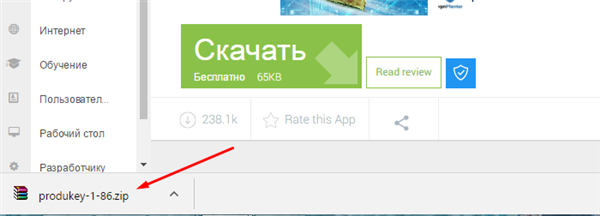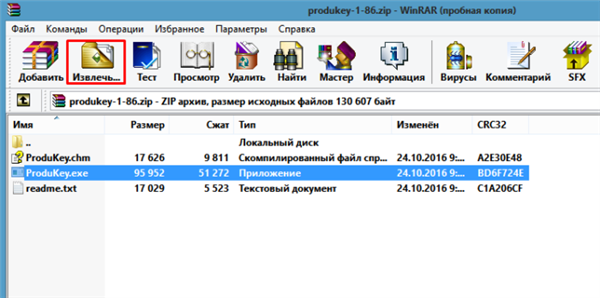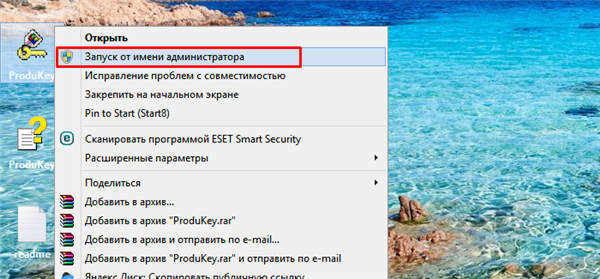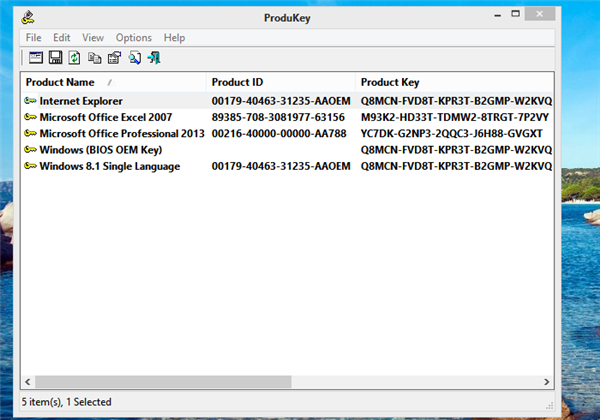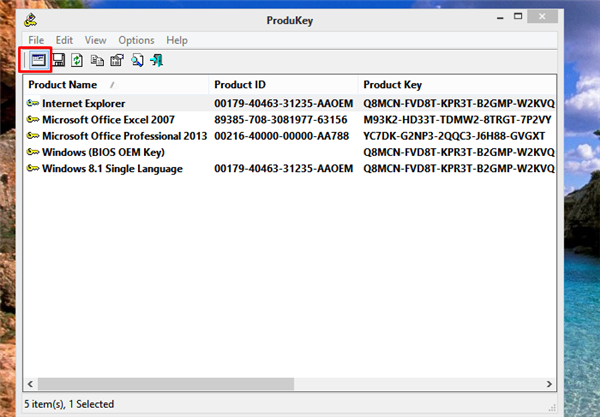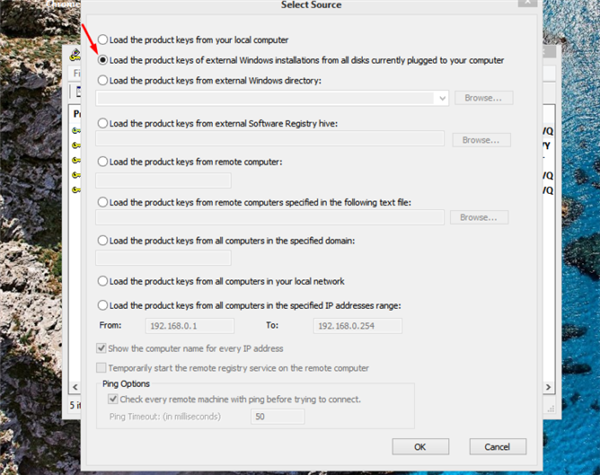Кожен громадянин має ім’я, прізвище та по батькові. Це потрібно, зокрема, для того, щоб співрозмовники могли під час розмови звертатися до конкретної особи.
Комп’ютер, будучи підключеним до мережі інтернет, повинен мати своє ім’я, в іншому випадку виникне плутанина: як відправити інформацію саме на цей ПК, а не на який-небудь інший. Або: від якої машини в даний момент приймаються дані?
Для ідентифікації, провайдер, який надає доступ до всесвітньої павутини – зобов’язаний дати ім’я кожної допустимим пристрою. Це ім’я і є IP-адресу.
Формат його – комбінація цифр від 0 до 9 у вигляді: xxx.xxx.xxx.xxx, всього до 12 цифр. Де ххх – будь-яке число від 0 до 255. Наприклад: 92.100.86.151. Правило присвоєння адреси суворо регламентується, серед більш ніж мільярда комп’ютерів, підключених до мережі, іменні адреси не можуть повторюватися.
Крім ПК IP адреси отримують всі пристрої, що використовують інтернет: сервера, мобільні телефони, ноутбуки.
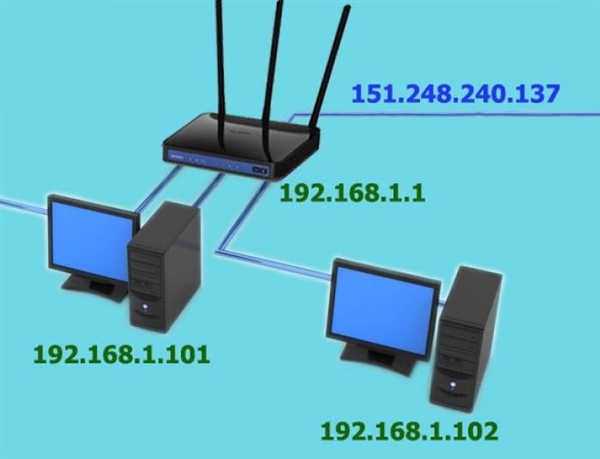
Що таке динамічний IP?
Як надається динамічний IP
Після укладення угоди про надання інтернет-послуг, власник ПК підключається до мережі, тобто — через сервер провайдера виходить в мережу. При цьому хост виділяє йому «ім’я», — той самий IP-адресу з числа доступних на даний момент. Якщо при кожному підключенні присвоюється новий ай-пі адресу, то в цьому випадку він вважається динамічним.
Провайдеру це вигідно, так як після інтернет-сеансу користувач «повертає» свій IP назад і система може видати його наступного підключився. Діапазон адрес обмежений, тому, чим вище їх циркуляція, тим більше клієнтів провайдер зможе обслужити.
Статичний IP. Відмінності від динамічного
Статичний IP резервується за користувачем після укладення договору з фірмою. Навіть якщо ПК клієнта не в мережі, його IP не може бути виданий іншій пристрою.

Статичний IP резервується за користувачем і не може бути виданий іншій користувачеві
Статичним адресою володіють інтернет-сервери, це необхідно для того, щоб вони стабільно працювали, а сайти, що знаходяться на них, могли бути знайдені користувачем у будь-який час, в одному і тому ж місці.
На замітку! Мінус статичної IP для клієнта – необхідність додаткової оплати і можливість цілеспрямованої атаки на даний ПК.
Дізнаємося тип нашого IP
Є два способи дізнатися, динамічний або статичний ай-пі адресу присвоєно ПК:
- Зайти на будь-який сайт, який показує поточний IP, наприклад, — 2ip.ru. Зліва великими цифрами буде позначений адресу. Відключаємо мережу і знову включаємо, знову заходимо на той же сайт. Якщо ай-пі змінився, значить, він динамічний. Цей метод спрацює на всіх пристроях і будь-яких операційних системах.

В будь-якому браузері відкриваємо сайт 2ip.ru у лівій частині вікна знаходимо свій IP адреса
- Зателефонувати в службу підтримки свого провайдера або знайти договір обслуговування, де є вся необхідна інформація.
Зміни статичної на динамічну IP
Для налаштування постійного IP в Windows 7 і Windows 10 потрібно:
- З «Панелі управління» знайти «Центр управління мережами і загальним доступом», зліва – вкладку «Зміни параметрів адаптера».

Заходимо в меню «Пуск», відкриваємо «Панель управління»

В категорії «Перегляд» вибираємо «Великі значки», знаходимо і відкриваємо розділ «Центр управління мережами і загальним доступом»

Клацаємо по посиланню «Зміна параметрів адаптера»
- У відкритому вікні «Мережеві підключення» знайти своє з’єднання, вибрати його (клацнути правою кнопкою миші) і натиснути «Властивості».

У відкритому вікні «Мережеві підключення» знаходимо своє з’єднання, натискаємо на ньому правою кнопкою миші натискаємо на пункт «Властивості»
- З’явиться ще одне вікно властивостей, у якому двічі клікаємо на пункті «Протокол інтернету TCP/IPv4».

Двічі клікаємо лівою кнопкою миші по пункту «Протокол інтернету TCP/IPv4»
- Тут вибираємо опцію «Використовувати наступний IP-адреса», вводимо його в поле «IP-адреса» і за допомогою клавіші «TAB» заповнюємо інші поля автоматично. Далі – підтверджуємо зміни – «ОК».

Вибираємо опцію «Використовувати наступний IP-адреса»

Вводимо в поле «IP-адреса» свою адресу, за допомогою клавіші «TAB» заповнюємо інші поля автоматично, натискаємо «ОК»
Важливо! Якщо потрібно провести зворотну дію (перехід на динамічний адресу), то активуємо пункт «Отримати IP-адресу автоматично», і знову – «ОК».
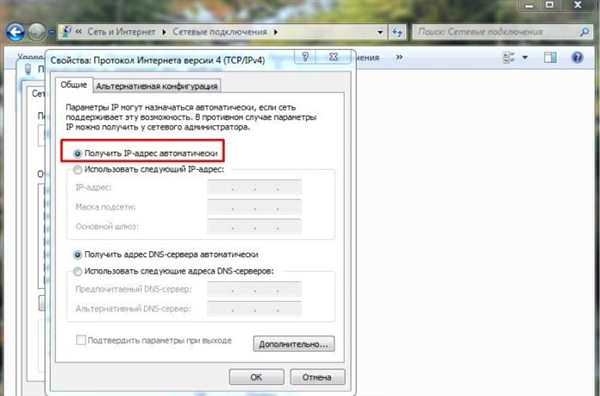
Для отримання статичного IP-адреси активуємо пункт «Отримати IP-адресу автоматично», натискаємо «ОК»
Опції динамічного IP. Налаштування в Windows
Попередні дії в Windows — такі ж, як і при зміні типу зі статичного ай-пі на динамічний. Через «Центр управління мережами і загальним доступом». Крім позначки про «Отримувати IP-адресу автоматично», більше нічого не потрібно.
Для динамічного IP може знадобитися, в деяких випадках, вказати MAC-адреса: скопіювати з налаштувань в Windows і перенести в налаштування роутера.
- Перейдіть у вікно «Мережні підключення» (див. вище пункт 1) клацніть правою кнопкою миші на своє з’єднання, натисніть на пункт «Стан».

Клацаємо правою кнопкою миші на своє з’єднання, натискаємо на пункт «Стан»
- Клацніть по кнопці «Відомості».

Клацаємо по кнопці «Відомості»
- У полі «Фізична адреса» скопіюйте MAC-адресу.

У полі «Фізична адреса» копіюємо MAC-адресу

В налаштуваннях роутера відкриваємо розділ «Network», потім підрозділ «MAC Clone», натискаємо на кнопку «Clone MAC Address», далі «Save»
Увага! MAC-адреса у властивостях мережевого підключення та налаштування роутера повинен збігатися.
Інші налаштування, як правило, визначаються автоматично.
Налаштування роутера
Для цього кроку потрібно зайти в налаштування роутера. Зазвичай це робиться з браузера:
- Замість імені сайту вводиться ай-пі пристрою (інформацію дивимося в мануалі), часто це: 192.168.0.1.

В рядок браузера вводимо ай-пі пристрої
- Якщо все вірно, з’явиться запит логіна і пароля. За замовчуванням може бути: admin – admin.

Вводимо логін і пароль, заводські налаштування можемо знайти на звороті роутера, якщо міняли вводимо свої, натискаємо «Відправити»

Дані для доступу в налаштування роутера можна знайти на звороті роутера
На замітку! Часто пишеться на шильде роутера (на нижній панелі пристрою).
- Шукана опція повинна дозволити або заборонити автоматичне отримання IP. Наприклад, — «Get IP address automatically», — прийняття адреси в автоматичному режимі. Або: «Get Static IP-address», для постійного ай-пі. Для різних роутерів меню і настройки можуть відрізнятися.

Відкриваємо розділ «Network», в полі «WAN Connection Type» вибираємо «Dynamic IP», всі інші настройки виконуються автоматично
- Після цього потрібно буде перезавантажити пристрій. Для цього може бути достатньо натиснути кнопку «Зберегти» або «Зберегти».

Натискаємо кнопку «Зберегти» або «Зберегти»
Плюси і мінуси двох типів IP
Постійний IP потрібен:
- для організації домашнього інтернет-сервера, який постійно знаходиться онлайн;
- для створення поштового сервера;
- якщо потрібно стабильний віддалений доступ до комп’ютера.
Постійний ай-пі дає деяку стабільність, однак найчастіше він не потрібен.

Який IP адреса краще використовувати динамічний або статичний (постійний)?
Рада! Якою б IP не використовувався, якщо власник порушить закон, перебуваючи в мережі, відповідні органи легко його вичислять. Вся історія присвоєння адрес і статистика відвідувань зберігаються на серверах провайдера.
Переваги динамічних адрес:
- не потрібна додаткова оплата;
- легко змінити, перезавантаживши модем/роутер;
- важко зламати ПК, якщо адреса часто змінюється.
Як приховати справжній IP
Актуальне питання, яке цікавить інтернет-користувачів, — зміна реальної IP.
Для чого може знадобитися:
- для доступу до сайтів, що блокуються з яких-небудь причин в країні, звідки відбувається вихід в мережу;
- анонімність;
- бажання приховати факт своєї присутності в лог-файлах певних ресурсів;
- реальний ай-пі заборонений на якому-небудь сервері.
Не секрет, що в деяких країнах заборонено заходити на деякі сайти, наприклад, в КНР влади погано ставляться до YouTube. Для обходу блокування потрібно «прикриття» IP. Буває, що користувачеві оголосили «бан» , скажімо, на ігровому сервері, тут теж не обійтися без заміни адреси.

Використовуємо способи анонімності для IP адреси
Чи мандрівник по інтернету просто не хоче, щоб хто-небудь міг його ідентифікувати мережі з особистих причин.
Є чотири способи реалізації анонімності:
- проксі-сервер;
- сайт-анонімайзер;
- Тор;
- технологія VPN.
Проксі-сервер «підміняє» вихідний ай-пі своїм. Точніше, користувач, в суті, застосовує proxy як посередника, пропускателя трафіку. Всі записи на відвідуваних серверах будуть відзначені його IP. Бувають платні, — більш надійні та швидкі. Безкоштовні – їх важко знайти і швидкість буде посередньою.
Сайт-анонімайзер, той же проксі, але дозволить тільки переміщатися по інтернет-сторінках. Ніхто не дізнається, коли і які ресурси були переглянуті. Платні сервіси, тепер мало популярні.
Безкоштовний браузер Тор створює ланцюжок з проксі зі всього світу, грошей не вимагає, але працює не завжди швидко. Трафік шифрується. Є версії для всіх операційних систем.
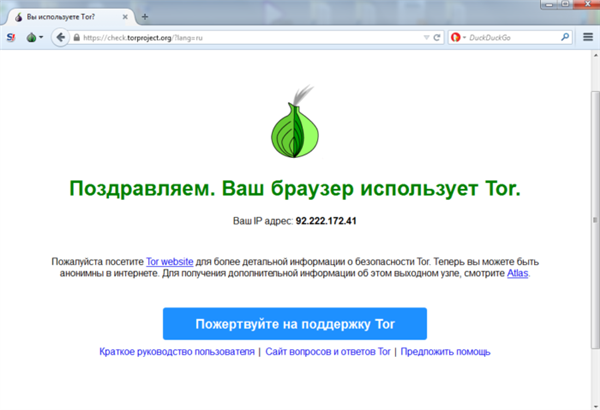
Використання браузера Тор для зміни IP адреси
Найпотужнішим засобом є VPN, «віртуальні приватні мережі». Між ПК користувача та провайдером створюється канал, по якому зашифрований трафік переміщається в обидві сторони. Необхідне програмне забезпечення клієнт-шифрувальник. Власники vpn-серверів попросять оплату, хоча є ряд безкоштовних проектів.
Таким чином, якщо не потрібно створювати сервер будинку, то динамічний IP підійде для щоденної роботи, постійне його зміна не призведе до яких-небудь незручностей.
Дізнайтеся, різницю між статичним і динамічним адресою і як зробити постійна адреса, з нової статті — «Статична IP-адреса».
Дізнаємося ліцензійний ключ Windows 10
Найпростіший і безпечний спосіб — скористатися програмою ProduKey. Це програма Microsoft допоможе визначити ключі різних своїх продуктів. Встановлювати на комп’ютер не потрібно, достатньо лише завантажити з офіційного сайту.
- Скачайте з офіційного сайту програму ProduKey.

На офіційному сайті натискаємо «Завантажити»
- Відкриваєте заархівований файл і натискаєте «Витягти». Вибираєте місце для зберігання файлів.

Відкриваємо заархівований файл

Натискаємо «Витягти»
- Клацаєте на ярлик програми ProduKey правою кнопкою миші, вибрати «Запуск від імені адміністратора». Ключі з’являться в головному вікні програми.

Клацаємо правою кнопкою миші на ярлик програми ProduKey, вибираємо «Запуск від імені адміністратора»

Ключі ми побачимо в головному вікні програми
- Можна отримати ключ з системного реєстру, якщо Windows ще не завантажена, для цього в панелі інструментів програми натискаємо «Select source».

Натискаємо на кнопку «Select source»
- З’явиться вікно, в якому потрібно вказати яку версію Windows для завантаження даних.

Ставимо галочку на пункт «Load the product keys of external Windows installations from all disks currently plugged to your computer», натискаємо «ОК»
На замітку! Це стане у нагоді, якщо потрібно активувати заново переустановленную операційну систему.